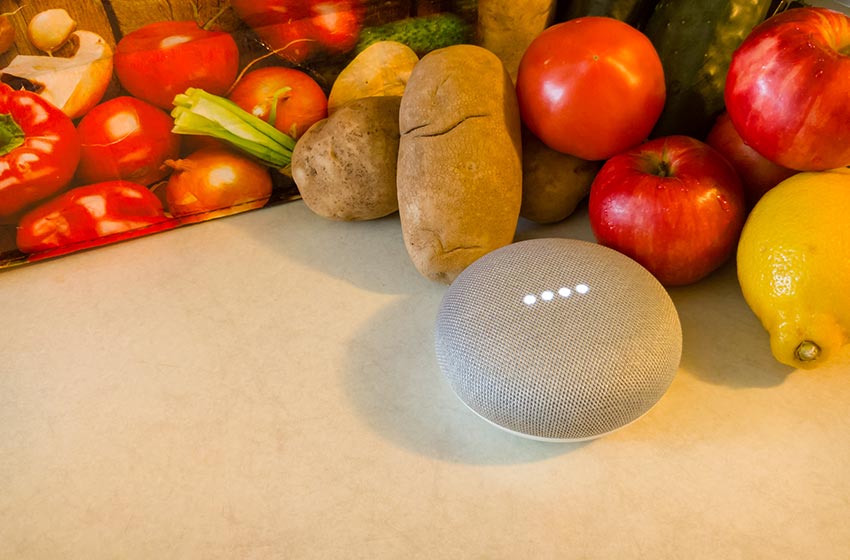Inhaltsverzeichnis
Mit dem smarten Sprachassistenten Google Assistant lassen sich auf den Google-Home-Lautsprechern Einkaufslisten erstellen, bearbeiten und löschen. Wir erklären Dir, wie das funktioniert.
Du hast keine Tomaten mehr im Haus, brauchst sie aber für den Salat morgen? Kein Problem, sag einfach dem Google Assistant Bescheid und der Sprachassistent fügt sämtliche Zutaten zu Deiner Einkaufsliste hinzu. Wir verraten Dir, wie Du die Listen verwaltest.
Vorbereitungen treffen – Personalisierung einrichten
Bevor Du eine Einkaufsliste erstellst, musst Du zunächst eine Personalisierung in der Google-Home-App einrichten. Befolge dafür diese Schritte:
- Öffne die Google-Home-App.
- Tippe rechts unten auf Konto und dort auf Einstellungen.
- Tippe auf ASSISTANT und wähle unter Assistant-Gerät Dein Gerät aus.
- Stelle den Schieberegler unter Persönliche Ergebnisse auf An.
Google Home: Einkaufsliste per Sprachbefehl erstellen
Natürlich kannst Du eine Einkaufsliste auch via Sprachbefehl erstellen. Beginne dafür einfach den Satz mit „Ok/Hey Google“ und sage den Artikel, den Du zu Deiner Liste hinzufügen möchtest. Es lassen sich auch mehrere Produkte aufführen und auf die Einkaufsliste setzen.
Nachfolgend haben wir alle wichtigen Sprachbefehle für Dich aufgelistet, die Du bei der Nutzung des Features anwenden kannst:
„Ok/Hey Google, füge meiner Einkaufsliste Cola Zero hinzu.“
„Ok/Hey Google, füge meiner Einkaufsliste Reis und Erdnuss-Suppe hinzu.“
„Ok/Hey Google, was steht auf meiner Einkaufsliste?“
„Ok/Hey Google, entferne Öl und Avocado von meiner Einkaufsliste.“
Google Home: Einkaufsliste manuell erstellen
Alternativ lässt sich eine Einkaufsliste auch manuell von Dir erstellen. Beachte dabei folgende Anleitung:
- Öffne die Google-Home-App.
- Tippe rechts unten auf Konto und dort auf Weitere Einstellungen.
- Wähle Dienste und dort Einkaufsliste.
- Tippe auf den Abwärtspfeil und neben dem Punkt Meine Einkaufsliste auf das Plus-Symbol.
- Wähle Neue Liste und gebe Deiner Einkaufsliste einen Namen.
- Tippe auf Fertig. Nun kannst Du beliebig viele Artikel zu Deiner Einkaufsliste hinzufügen – ebenfalls manuell oder per Sprachbefehl.
Google Home: Einkaufsliste löschen
Alle erstellten Einkaufsliste lassen sich auch ganz einfach wieder löschen. Befolge dafür diese Schritte:
- Öffne die Google-Home-App.
- Tippe rechts unten auf Konto und dort auf Weitere Einstellungen.
- Wähle Dienste und dort Einkaufsliste.
- Tippe auf den Abwärtspfeil neben Meine Einkaufsliste, um Dir alle Listen anzeigen zu lassen.
- Tippe neben der Liste, die gelöscht werden soll, auf das Dreipunkt-Menü und wähle Löschen und Bestätigen.